win10和winxp共享,隨著科技的不斷發展,操作係統也在不斷更新換代,Windows 10作為最新一代的操作係統,擁有更加強大的功能和更高的性能。在一些特定情況下,我們可能需要訪問舊版操作係統如Windows XP的共享文件。Win10如何訪問Windows XP係統的共享文件呢?本文將為大家介紹Win10與WinXP之間的共享設置方法,幫助大家輕鬆實現文件共享。
具體步驟:
1.打開電腦後,點擊開始—Windows 係統—控製麵板程序。

2.進入控製麵板主界麵後,選擇“程序”。
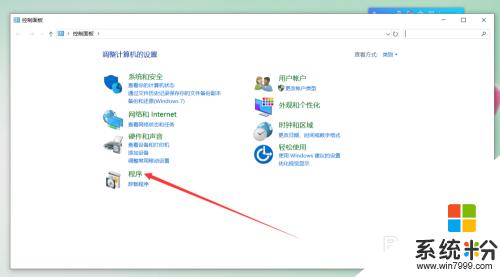
3.在程序和功能界麵選擇“啟用和關閉Windows功能”。
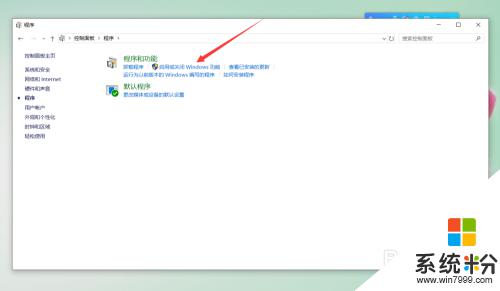
4.打開“啟用和關閉Windows功能”界麵後,勾選“SMB 1.0/CIFS 文件共享支持”,然後點擊確定。
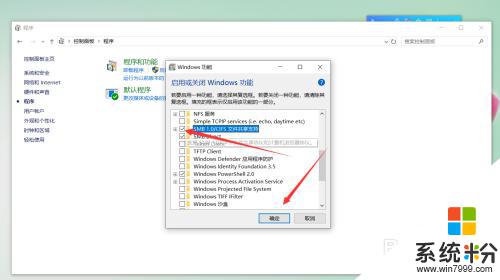
5.點擊確定後彈出功能安裝進度條界麵。
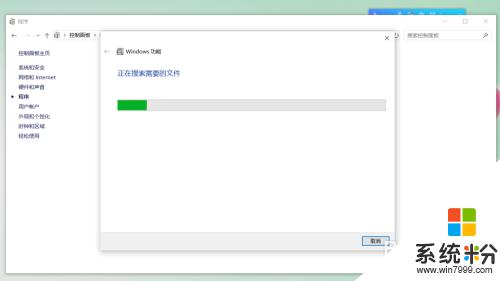
6.Windows功能彈出安裝完成提示,點擊“立即重新啟動”完成安裝。
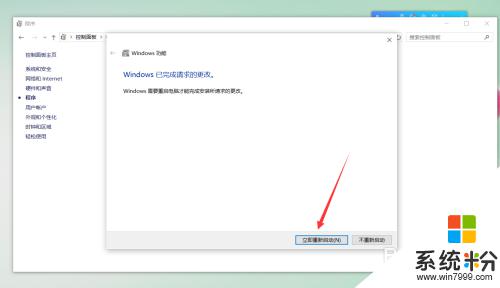
7.重新啟動後,輸入共享文件網絡地址就可以訪問了。
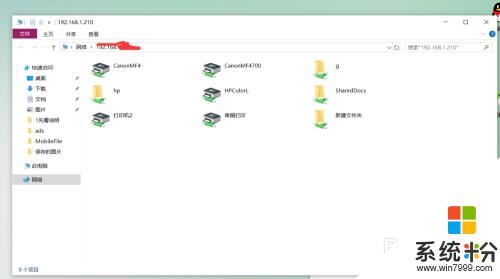
以上是win10和winxp共享的全部內容,如果您遇到這種情況,請按照本文提供的方法進行解決,我們希望這些方法對您有所幫助。
win10相關教程